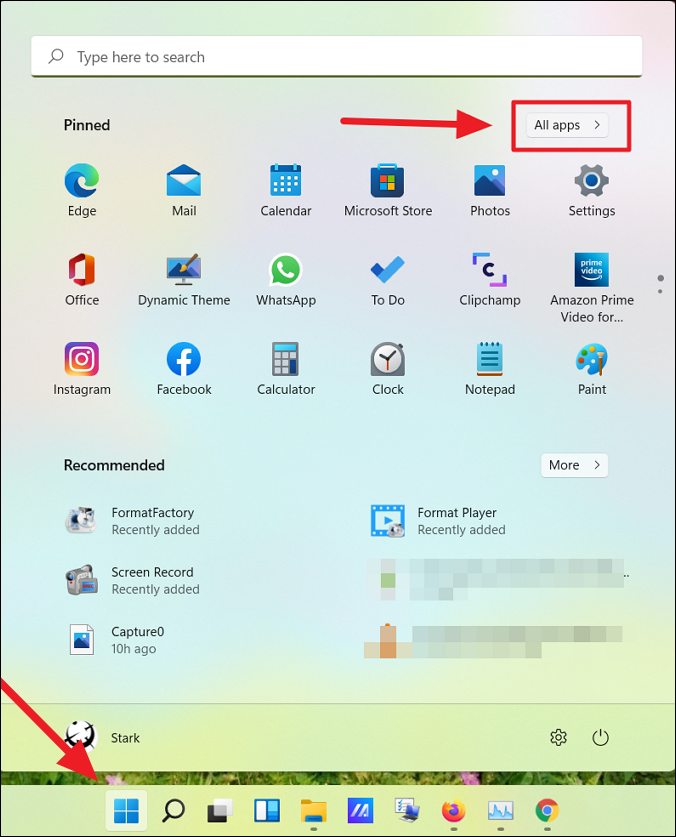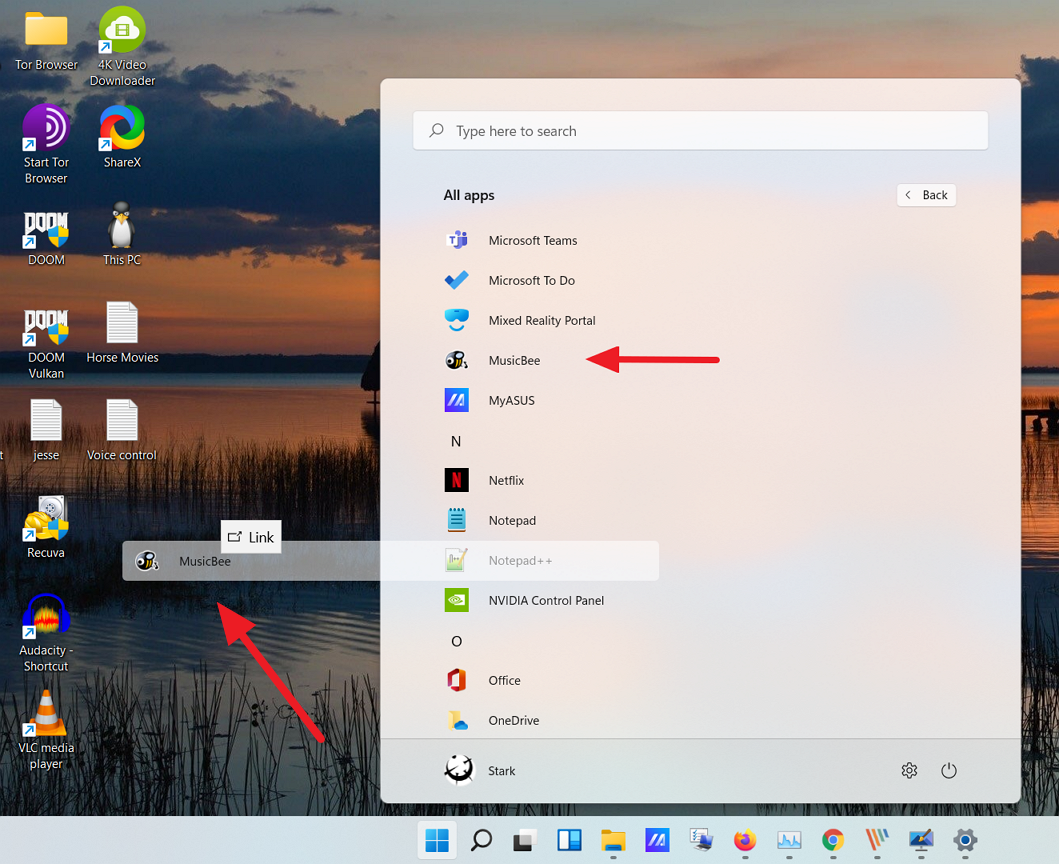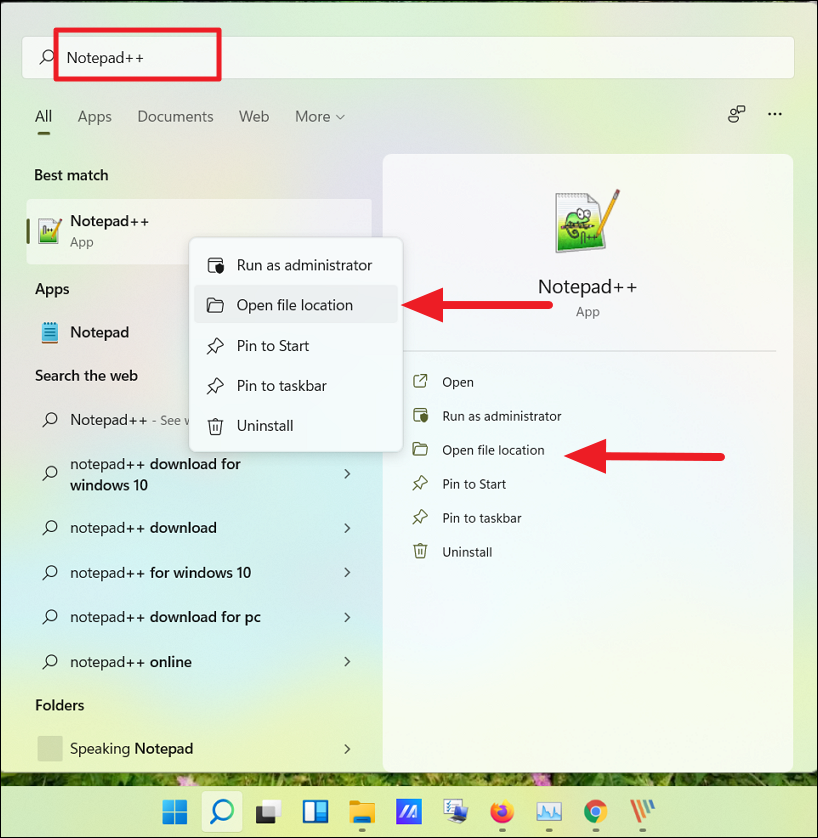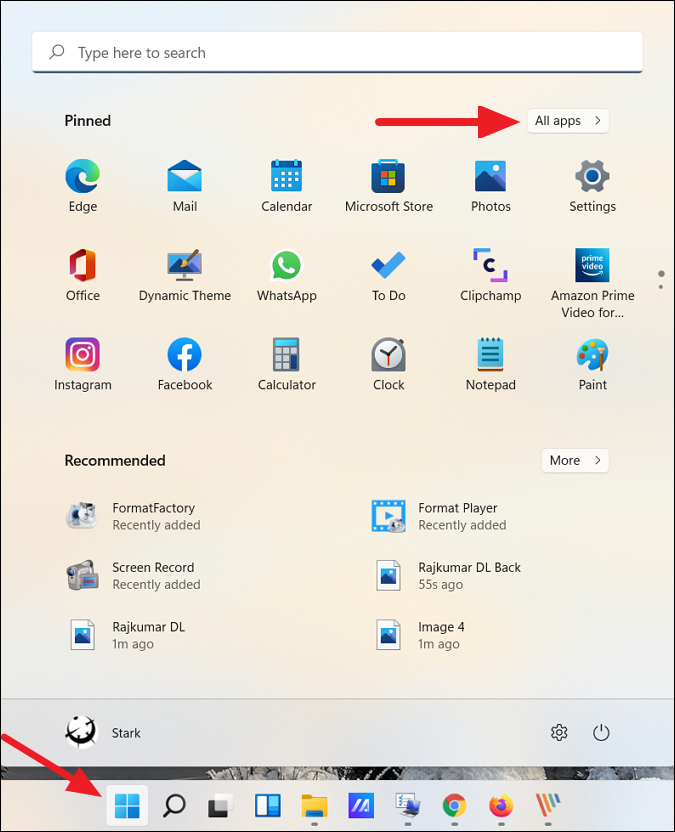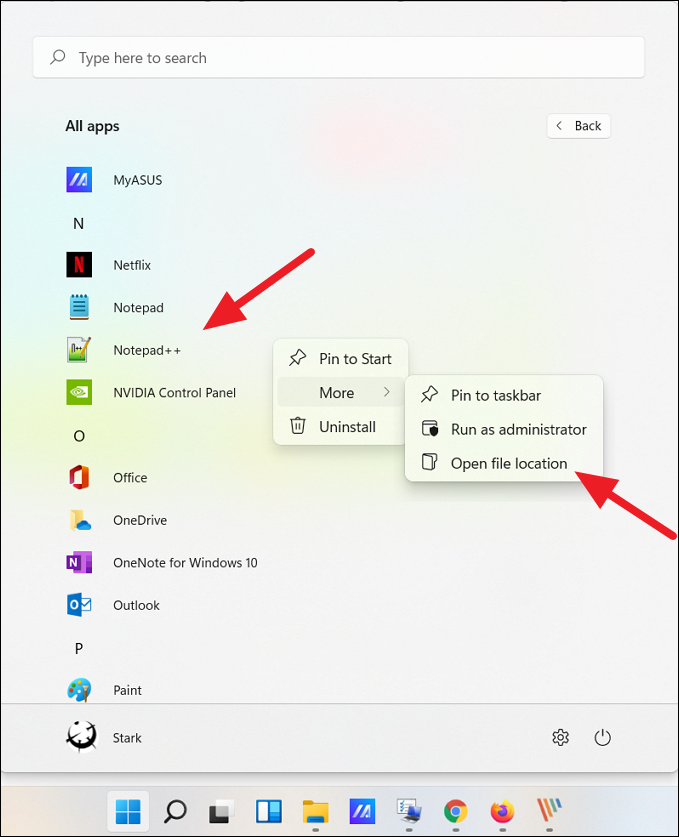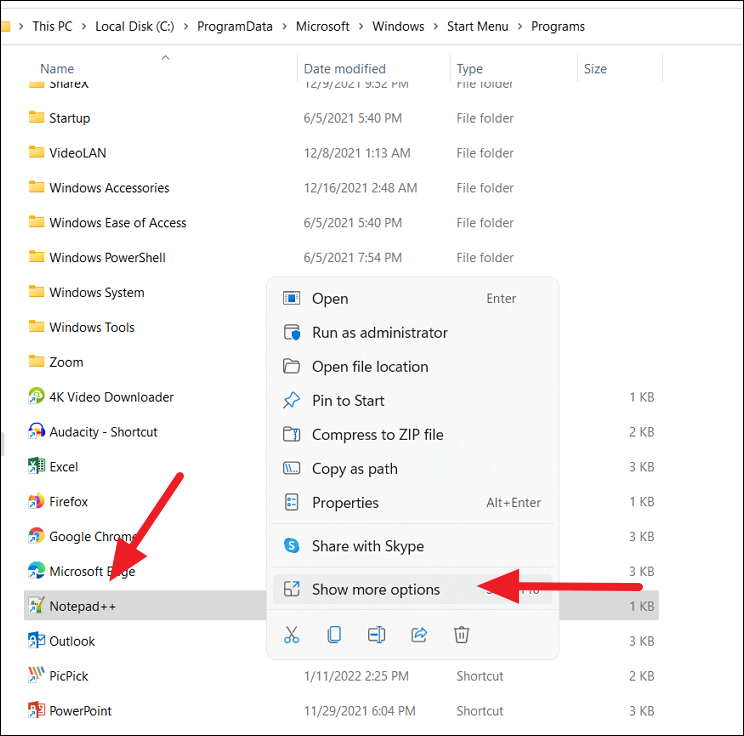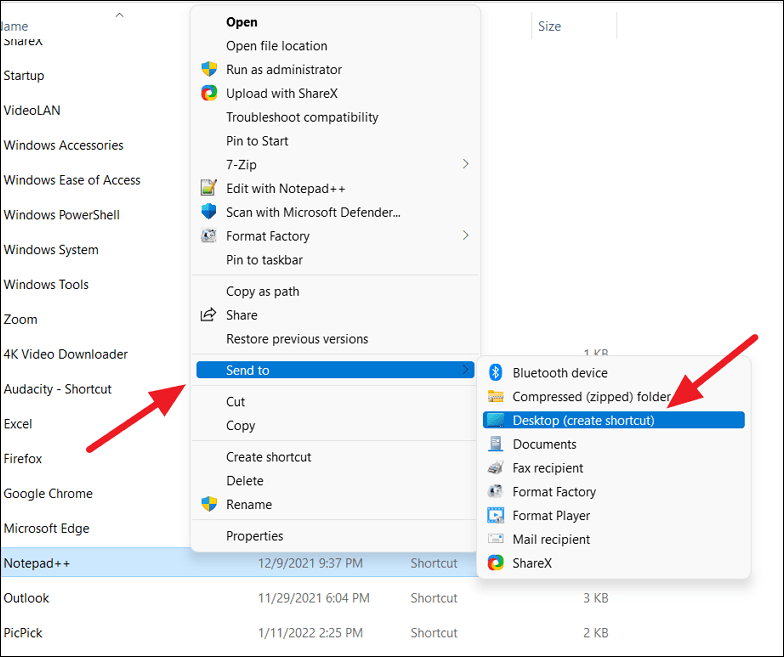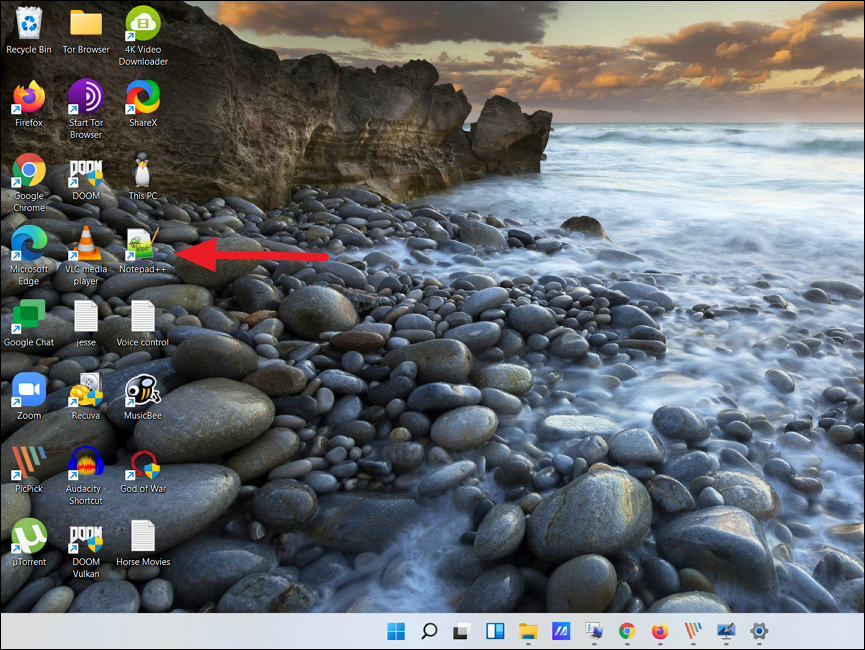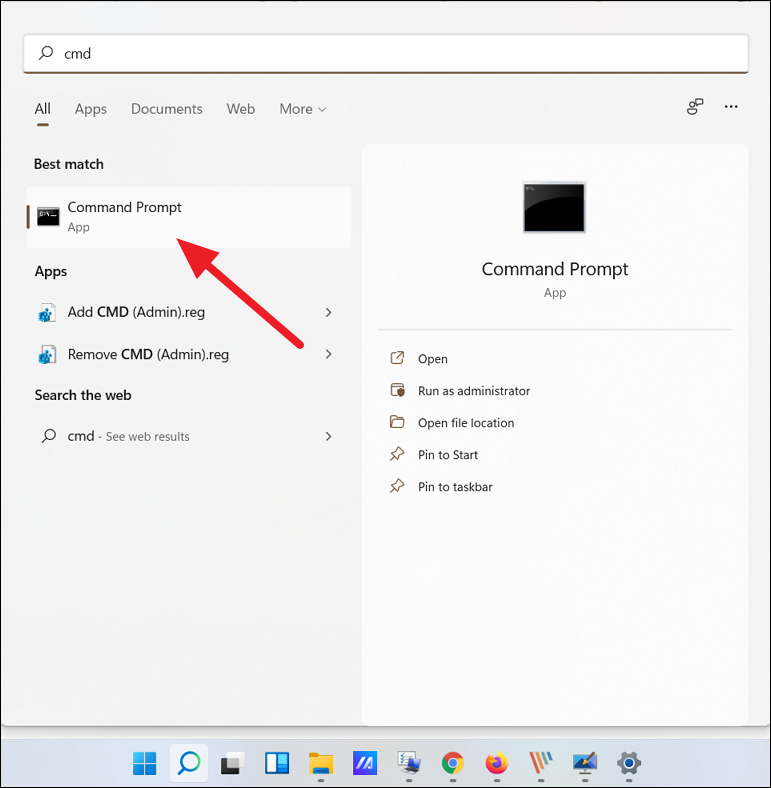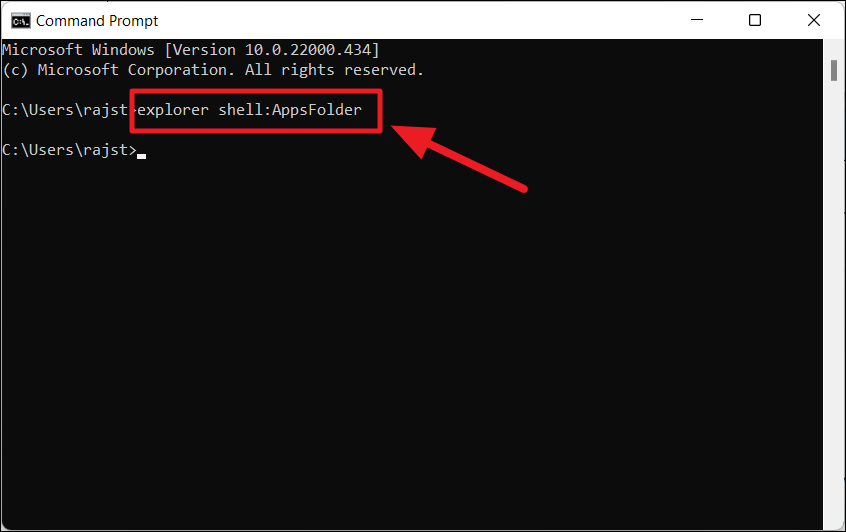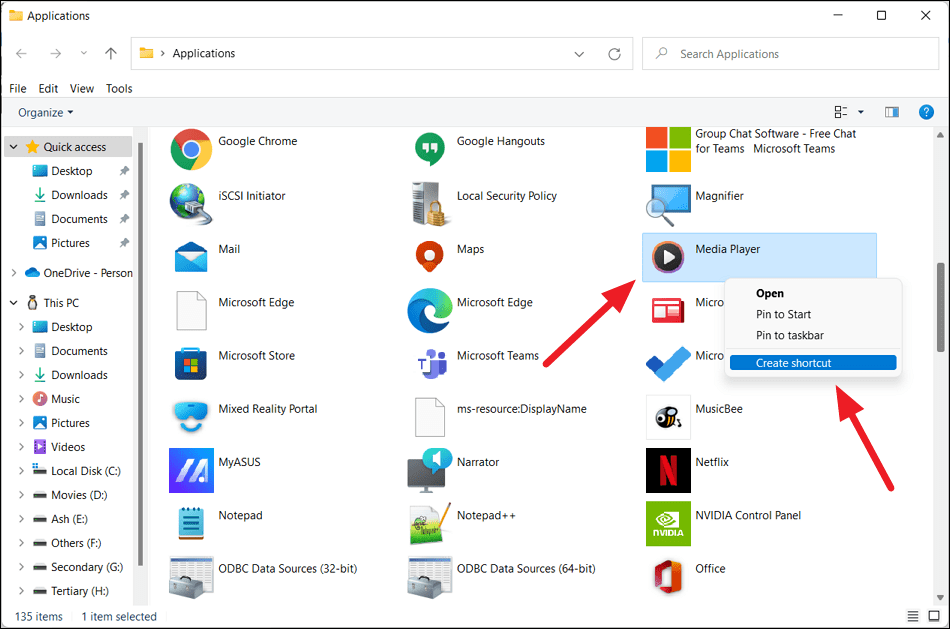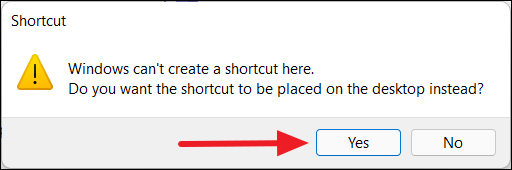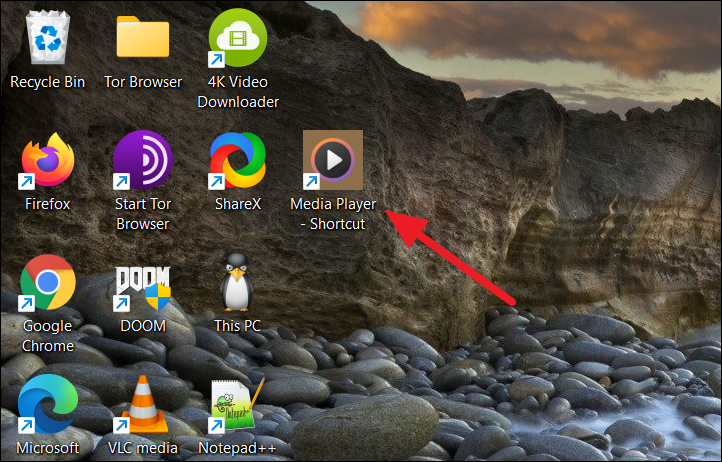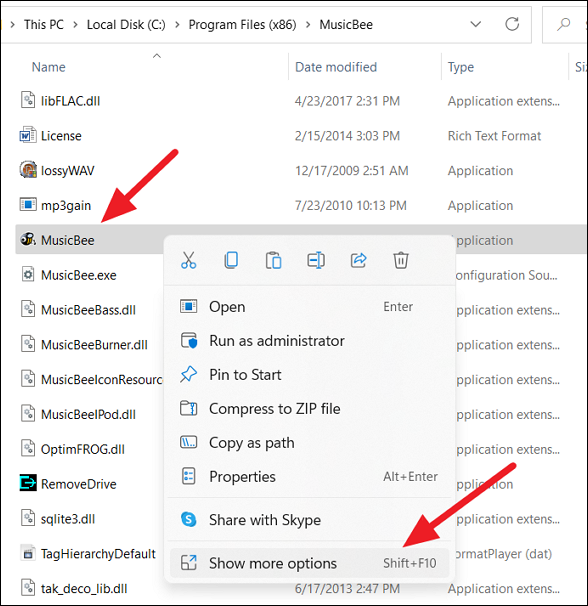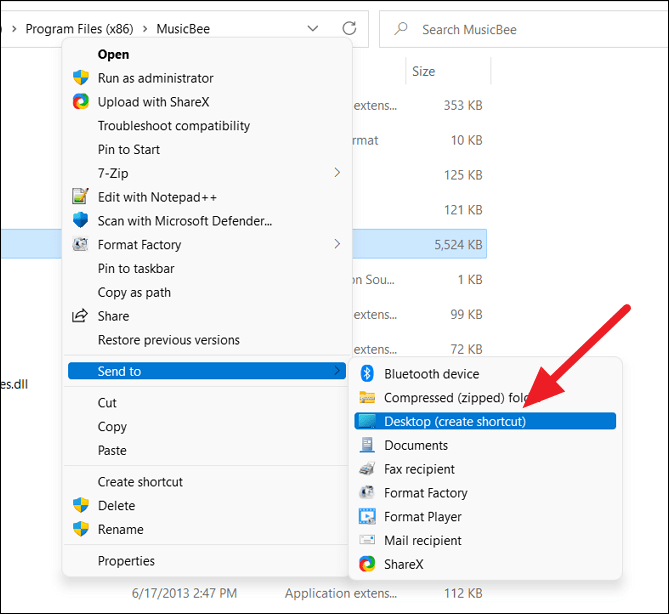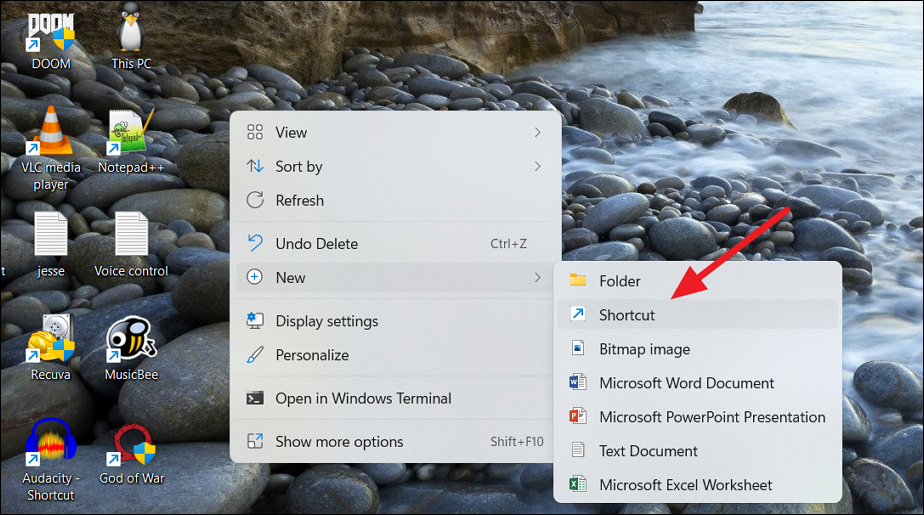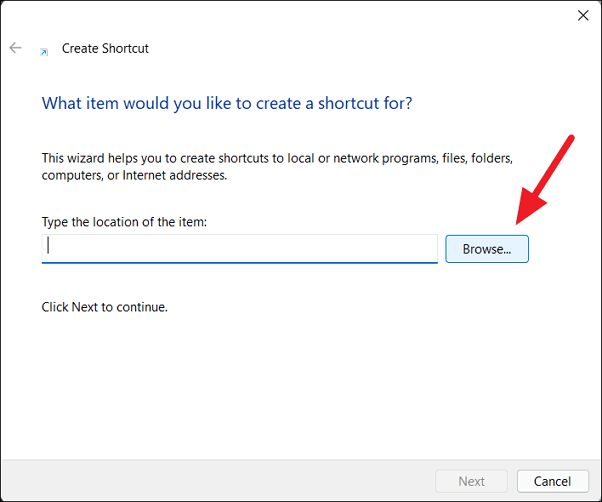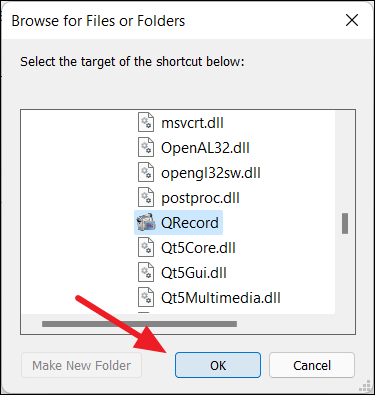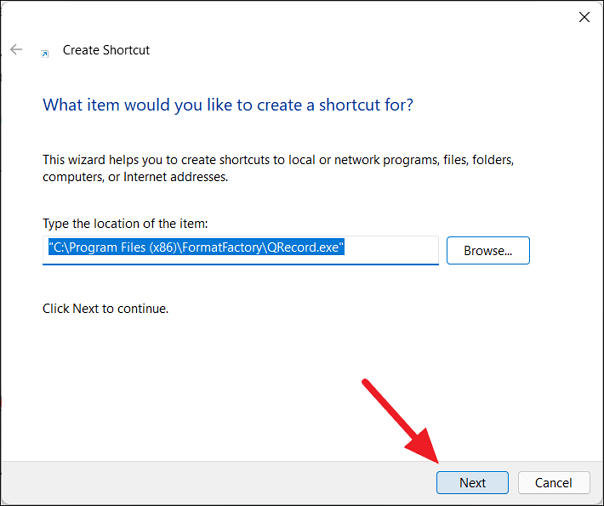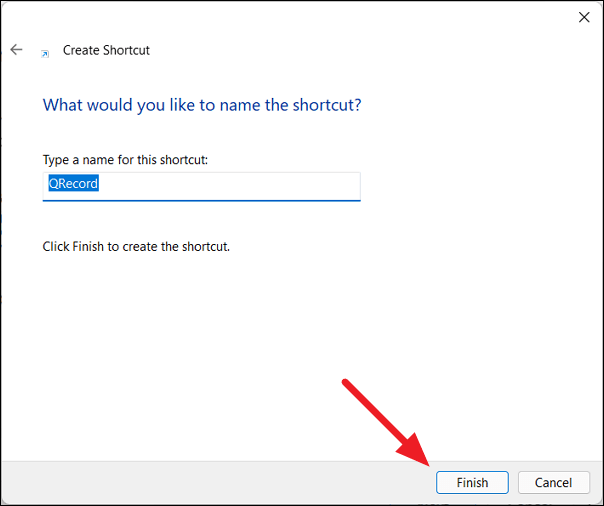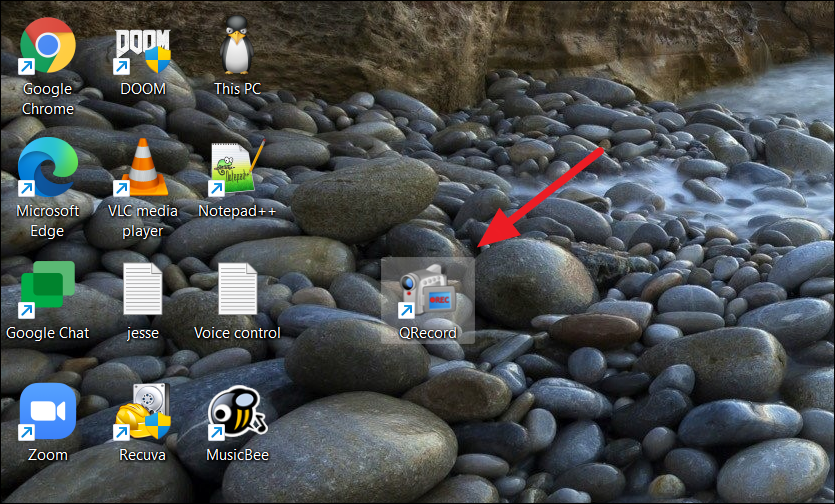Вывод приложения на экран компьютера с Windows 11 позволит вам быстро получить доступ ко всем важным файлам и инструментам, которые вы регулярно используете. Ярлыки — это полезные небольшие значки, которые можно разместить на рабочем столе, чтобы исключить необходимость многократного открытия папок на компьютере для запуска приложений.
Кроме того, некоторые сторонние приложения плохо интегрируются с меню «Пуск», и вы не сможете найти их даже в поиске Windows. В таких случаях вам потребуется создать ярлыки на рабочем столе для быстрого доступа.
Если вы знакомы с Windows 10 или более ранними версиями, у вас могут возникнуть трудности с выводом приложений на экран компьютера в новом интерфейсе Windows 11. В следующей статье показано, как добавлять приложения или значки на рабочий стол в Windows 11 .
Добавьте ярлыки приложений на рабочий стол Windows 11
Существует несколько способов создания или добавления ярлыков приложений на рабочий стол в Windows 11.
Добавляйте значки приложений на рабочий стол, перетаскивая их.
Самый простой и простой способ добавить ярлыки приложений на рабочий стол в Windows 11 — перетащить приложение из меню «Пуск» Windows. Выполните следующие действия, чтобы добавить значки приложений на рабочий стол:
Сначала нажмите кнопку «Пуск» на панели задач, чтобы открыть меню «Пуск». Затем нажмите кнопку «Все приложения» в правом верхнем углу меню «Пуск».
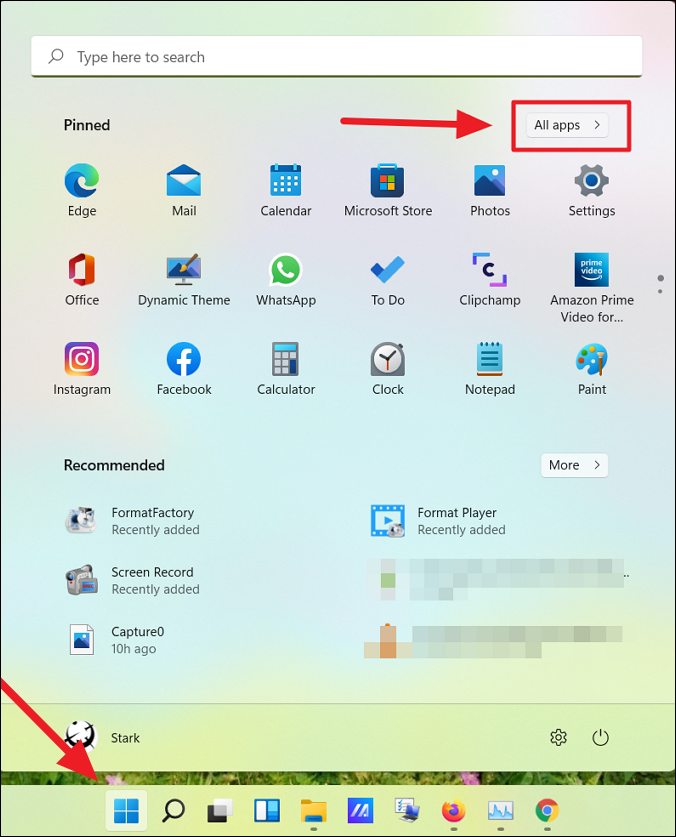
Нажмите кнопку «Все приложения».
В разделе «Все приложения» найдите приложение, для которого вы хотите создать ярлык на рабочем столе. Теперь нажмите на приложение и перетащите его на рабочий стол.
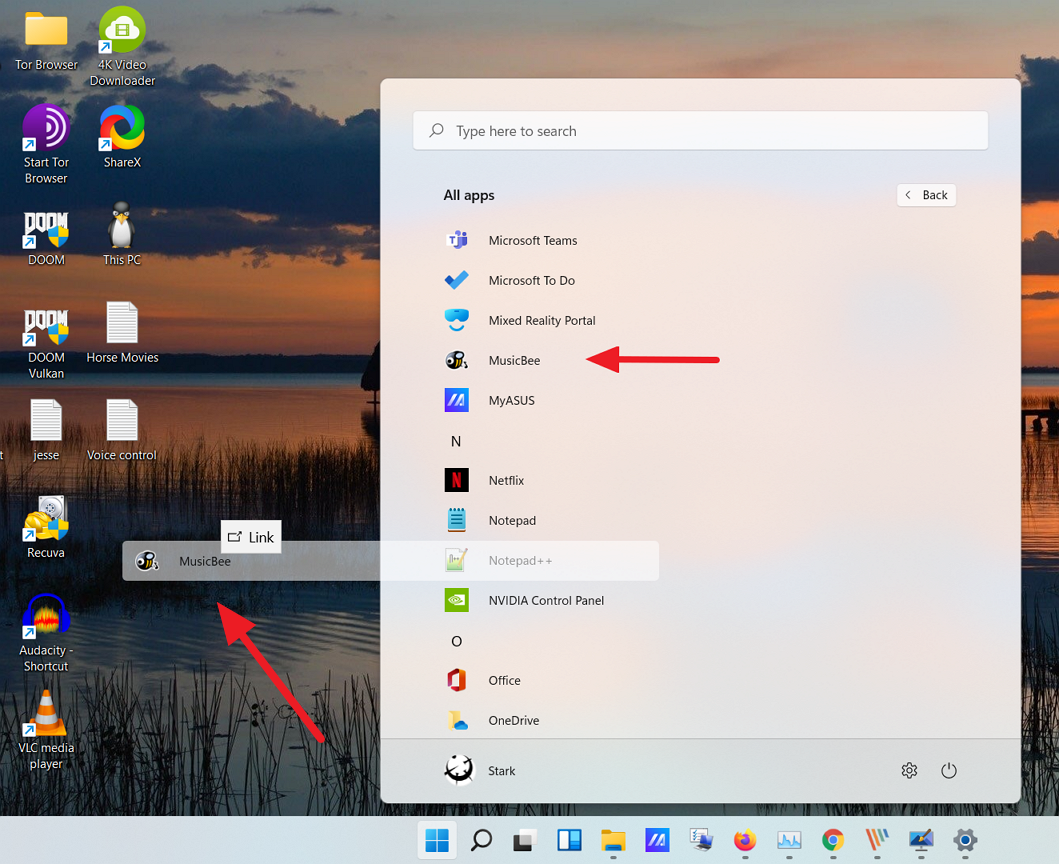
Перетащите приложение на рабочий стол
Теперь ярлык приложения появится на рабочем столе.
Добавьте ярлыки приложений из папки меню «Пуск»
Когда вы устанавливаете стороннее приложение из любого внешнего источника, кроме Магазина Windows, оно создается в папке «Автозагрузка» Windows. Отсюда вы можете создавать ярлыки на рабочем столе. Следуйте этим инструкциям, чтобы создать ярлык из папки «Автозагрузка»:
Чтобы начать, нажмите кнопку «Пуск» на панели задач. Затем найдите приложение, которое вы хотите добавить на рабочий стол Windows 11, щелкните правой кнопкой мыши приложение в поле « Наилучшее соответствие» и выберите «Открыть местоположение файла ». Например, здесь статья ищет Notepad++ .
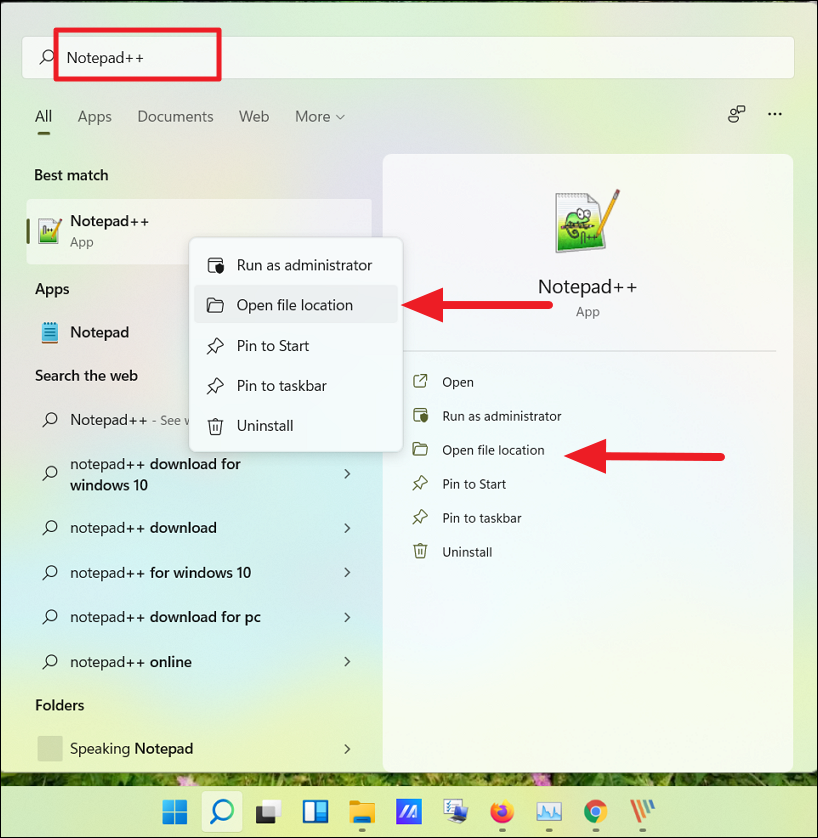
Найти приложения
Кроме того, вы также можете нажать «Все приложения» в правом верхнем углу.
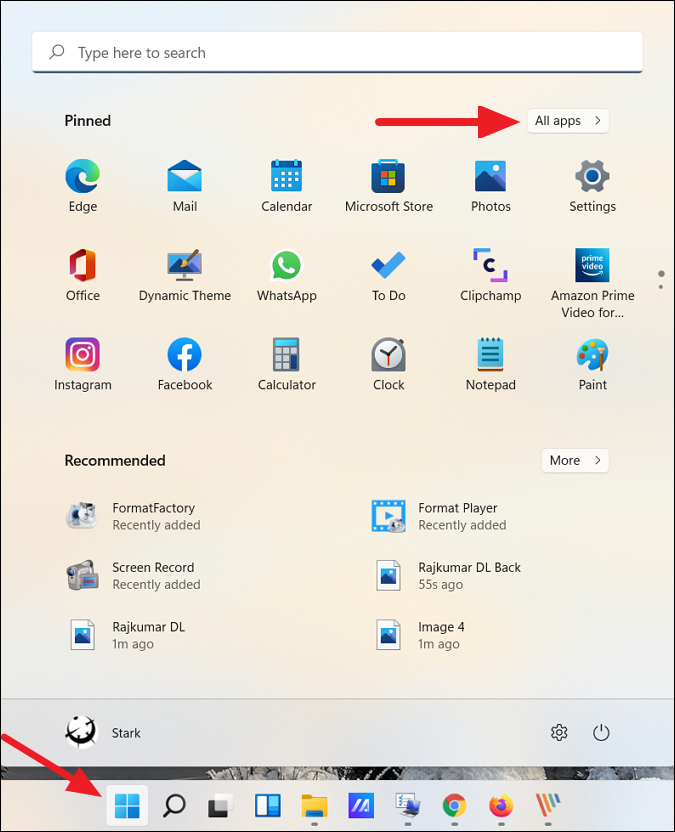
Нажмите «Все приложения» в правом верхнем углу.
Теперь из списка приложений найдите приложение, для которого вы хотите создать ярлык на рабочем столе. Затем щелкните приложение правой кнопкой мыши, разверните « Дополнительно» и выберите «Открыть местоположение файла» в подменю.
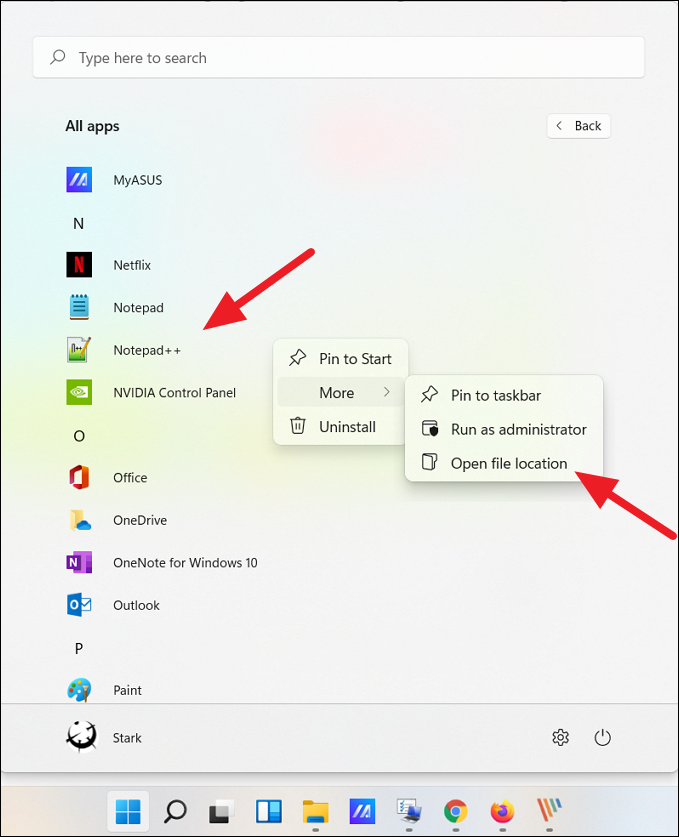
Выберите Открыть местоположение файла.
Откроется папка меню «Пуск». Теперь щелкните правой кнопкой мыши значок программы и выберите параметр «Показать дополнительные параметры» , чтобы развернуть классическое контекстное меню.
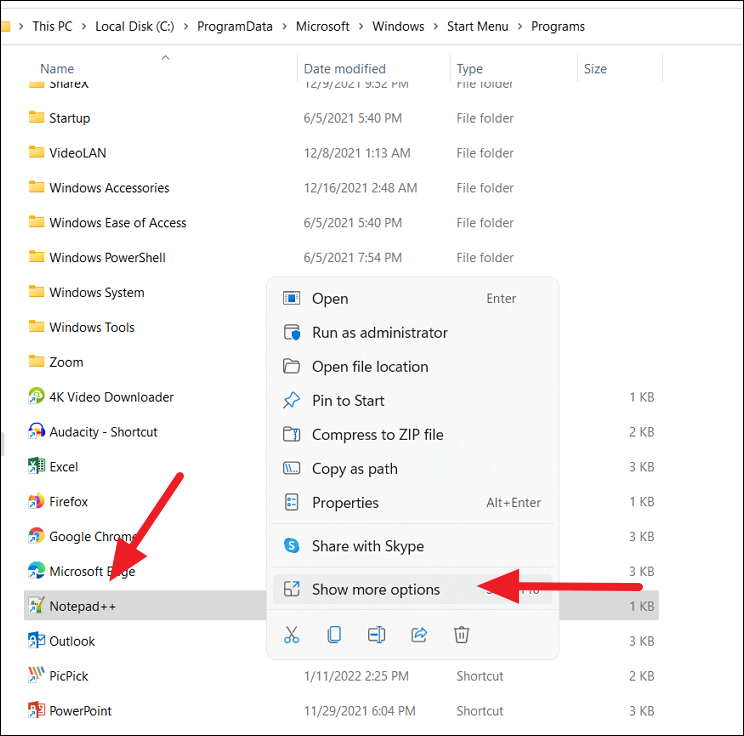
Выберите параметр «Показать дополнительные параметры».
Теперь вы увидите старое классическое контекстное меню. Здесь нажмите «Отправить» , а затем выберите «Рабочий стол» (создать ярлык ) в подменю. Вы также можете нажать кнопку «Копировать» в новом контекстном меню или нажать Ctrl + C , чтобы скопировать файл и вставить его на рабочий стол.
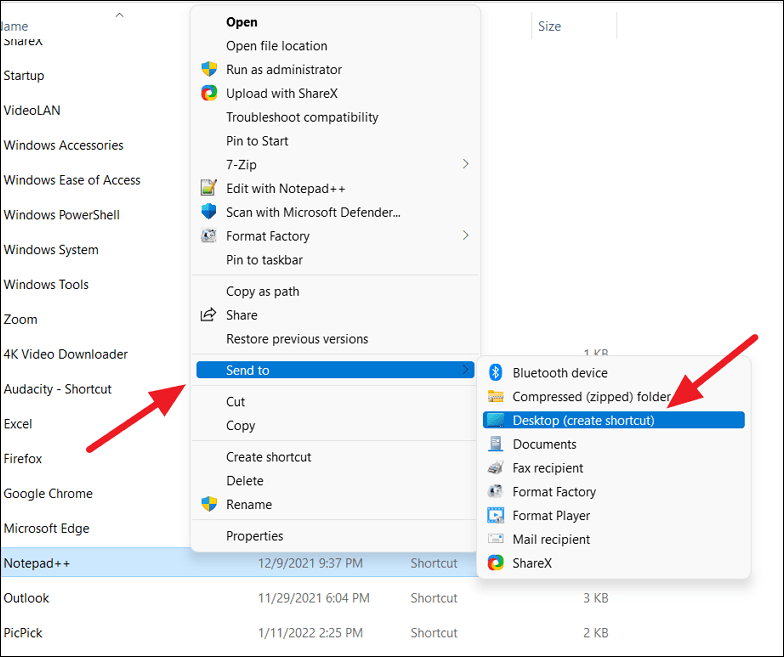
Скопируйте файл и вставьте его на рабочий стол.
Это добавит значок выбранного приложения (ярлык) на рабочий стол Windows 11.
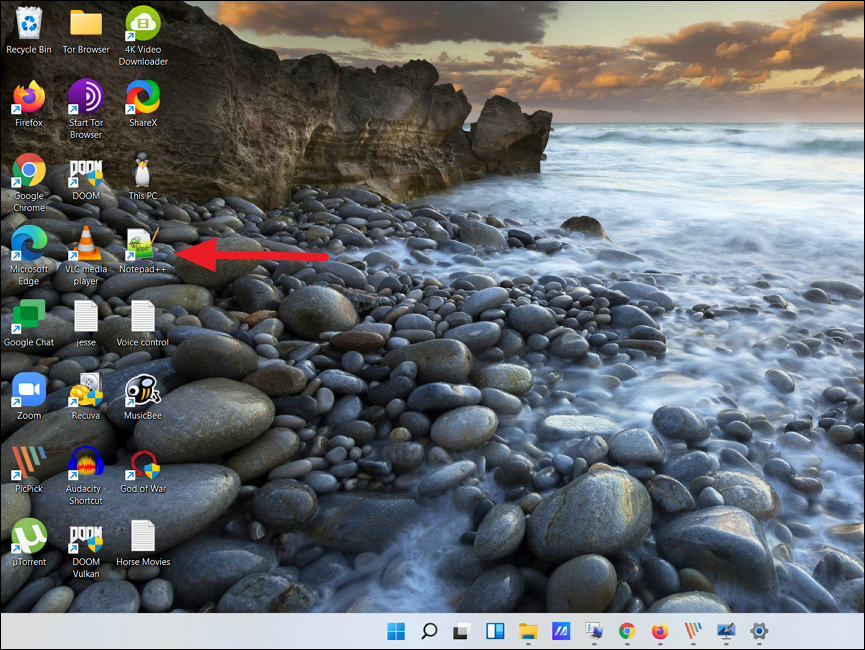
Значок приложения добавляется на рабочий стол.
Добавьте ярлыки приложений через папку «Приложения».
Вышеуказанные методы могут помочь вам создать ярлыки для сторонних приложений, но не для программ Магазина Windows или встроенных приложений Windows. Этот третий метод поможет вам создать ярлыки как для сторонних приложений, так и для программ Магазина Windows. Вот как это сделать:
Откройте поиск Windows, введите CMD и нажмите «Командная строка» в результатах поиска. Либо нажмите Win + R , затем введите CMD и нажмите Enter , чтобы открыть командную строку .
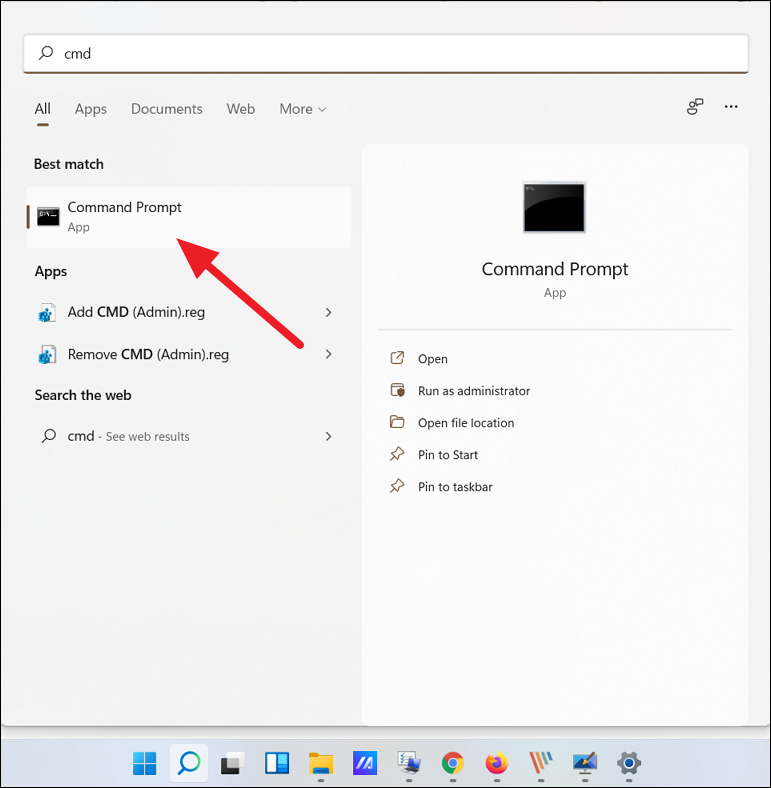
Открыть командную строку
В командной строке введите следующую команду и нажмите Enter , чтобы запустить ее:
explorer shell:AppsFolder
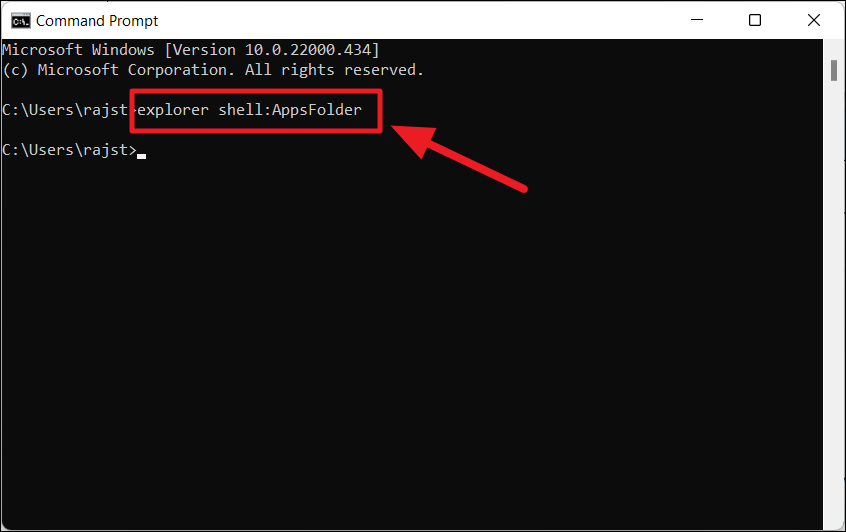
Команда открытия папки приложения
Откроется папка «Приложения», где вы сможете найти все предварительно загруженные приложения Windows, приложения Магазина Windows и сторонние программы. Теперь найдите приложение, для которого вы хотите создать ярлык на рабочем столе. Затем щелкните правой кнопкой мыши приложение и выберите опцию «Создать ярлык».
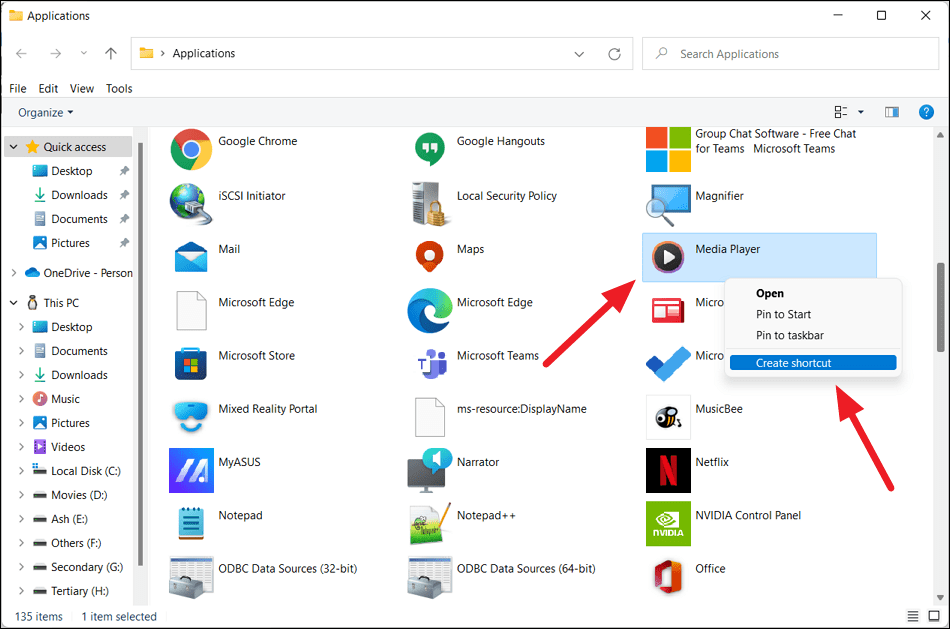
Выберите Создать ярлык.
Теперь нажмите «Да» , чтобы перейти к окну подтверждения ярлыка.
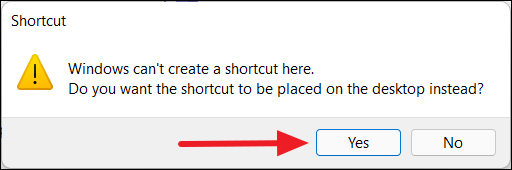
Подтвердить ярлык
Теперь ваш ярлык будет отображаться на рабочем столе Windows 11.
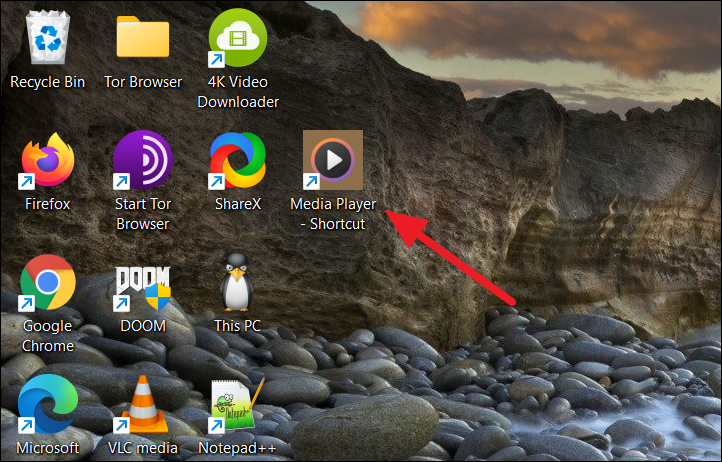
Ярлык отображается на экране Windows 11
Создать ярлыки приложений из папки установки
Однако для некоторых приложений, таких как мобильные приложения, тестовые приложения и т. д., вы не можете создавать ярлыки ни одним из вышеперечисленных методов. Для этих приложений необходимо добавить приложение на рабочий стол из папки установки.
Сначала перейдите к папке, в которой установлено или хранится приложение (для портативных приложений), щелкните правой кнопкой мыши приложение (.exe) и выберите « Показать дополнительные параметры» .
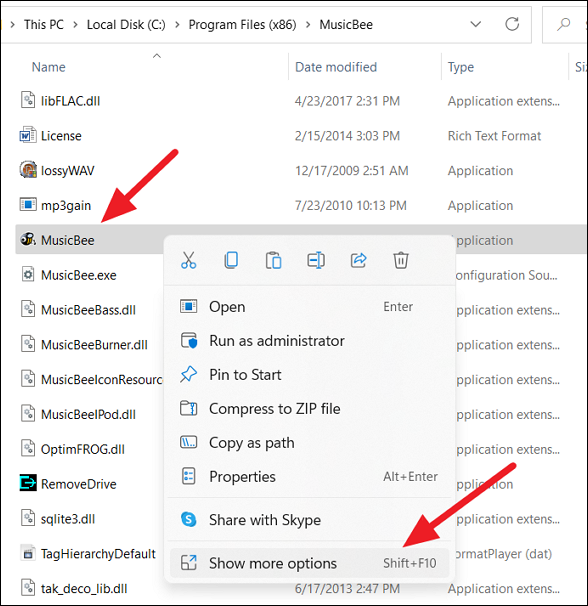
Выберите Показать дополнительные параметры.
Затем выберите «Отправить» и нажмите «Рабочий стол (создать ярлык) » . По умолчанию большинство приложений устанавливаются в папку Program Files или Program Files (x86) на диске C. Вы можете найти там свои приложения.
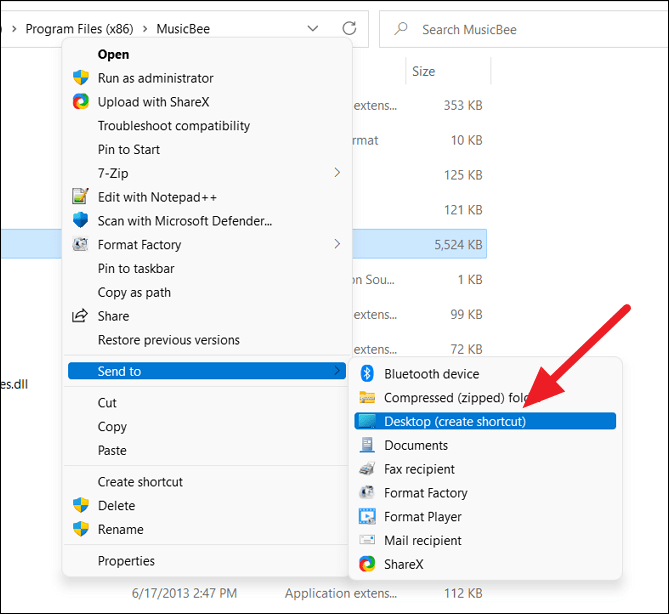
Найти приложения
Альтернативно вы можете щелкнуть правой кнопкой мыши пустую область на рабочем столе, нажать « Создать» и выбрать «Ярлык».
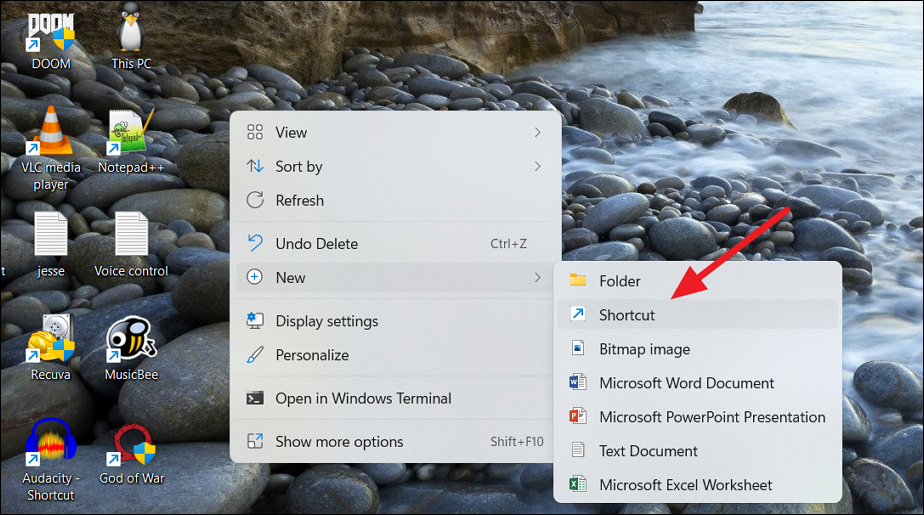
Нажмите «Создать» и выберите «Ярлык».
В диалоговом окне «Создать ярлык» нажмите кнопку «Обзор».
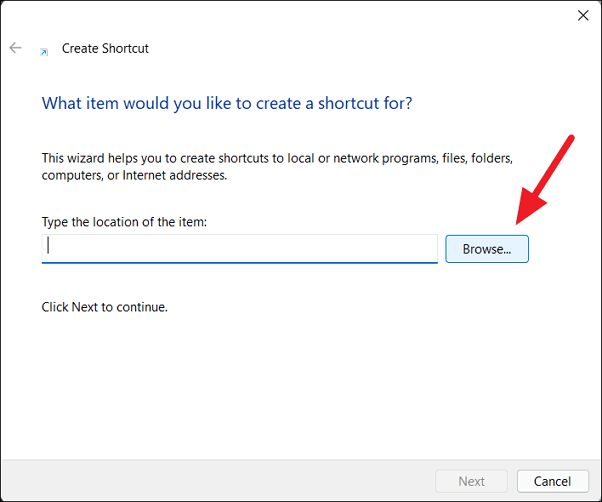
Нажмите кнопку «Обзор»
Затем перейдите к месту установки программного обеспечения, выберите приложение (файл .exe) и нажмите «ОК».
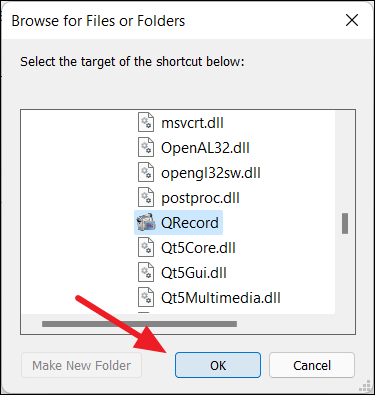
Нажмите ОК
Затем нажмите кнопку «Далее» , чтобы продолжить.
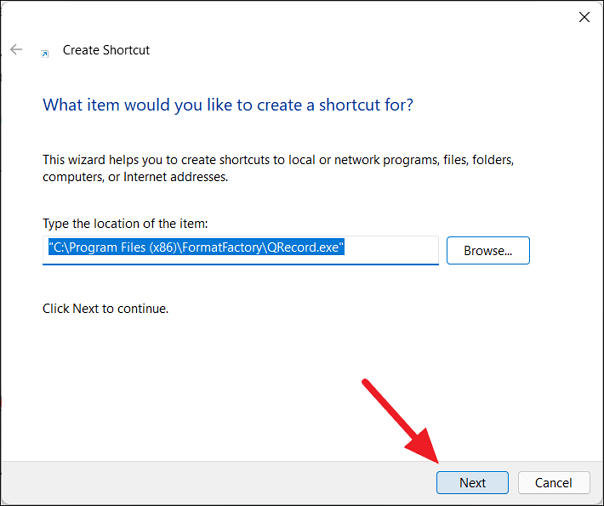
Продолжайте нажимать Далее
Далее вы можете переименовать ярлык на нужное имя или оставить имя по умолчанию и нажать «Готово».
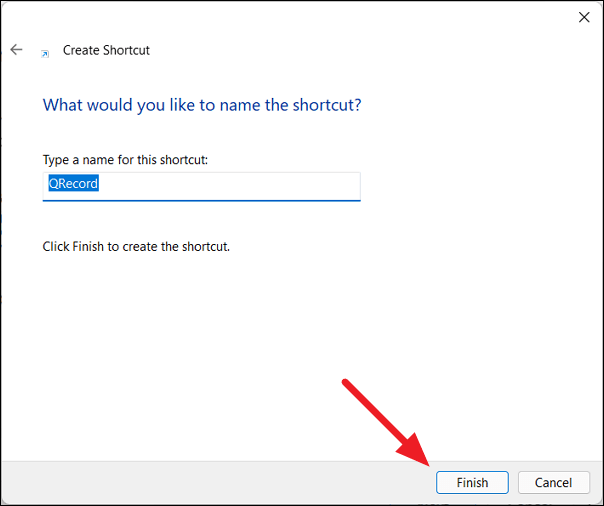
Переименуйте ярлык
Ваш новый ярлык теперь доступен для использования на рабочем столе.
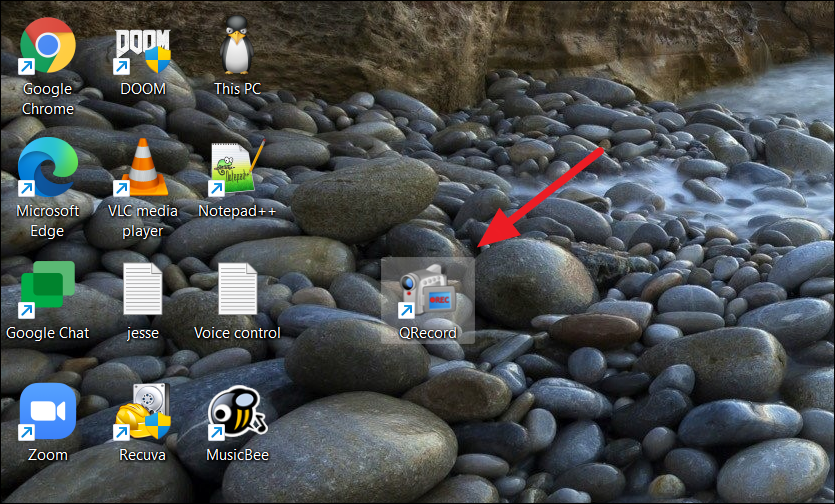
Новый ярлык теперь доступен на рабочем столе.